最近在忙考试的事情,没什么时间敲代码,一个月也没几天看代码,最近看到可视化的词云,看到网上也很多这样的工具,
但是都不怎么完美,有些不支持中文,有的中文词频统计得莫名其妙、有的不支持自定义形状、所有的都不能自定义颜色
于是网上找了一下,决定用python绘制词云,主要用到的是wordcloud库,安装只需要pip isntall wordcloud就行,
数据用的是酒店评论的数据,代码如下:
# -*- coding: utf-8 -*- import matplotlib.pyplot as plt import pickle from wordcloud import WordCloud,STOPWORDS,ImageColorGenerator import jieba # import codecs # fin = codecs.open('HotelComments.txt',mode = 'r', encoding = 'utf-8') # print fin.read() # 第一次运行程序时将分好的词存入文件 # text = '' # with open('HotelComments.txt') as fin: # for line in fin.readlines(): # line = line.strip(' ') # text += ' '.join(jieba.cut(line)) # text += ' ' # fout = open('text.txt','wb') # pickle.dump(text,fout) # fout.close() # 直接从文件读取数据 fr = open('text.txt','rb') text = pickle.load(fr) backgroud_Image = plt.imread('girl.jpg') wc = WordCloud( background_color = 'white', # 设置背景颜色 mask = backgroud_Image, # 设置背景图片 max_words = 2000, # 设置最大现实的字数 stopwords = STOPWORDS, # 设置停用词 font_path = 'C:/Users/Windows/fonts/msyh.ttf',# 设置字体格式,如不设置显示不了中文 max_font_size = 50, # 设置字体最大值 random_state = 30, # 设置有多少种随机生成状态,即有多少种配色方案 ) wc.generate(text) image_colors = ImageColorGenerator(backgroud_Image) wc.recolor(color_func = image_colors) plt.imshow(wc) plt.axis('off') plt.show()
效果图:

自定义词云形状:
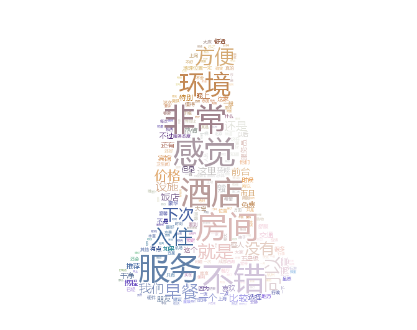
参考博客:
http://blog.csdn.net/tanzuozhev/article/details/50789226
http://blog.csdn.net/qq_16912257/article/details/52458515